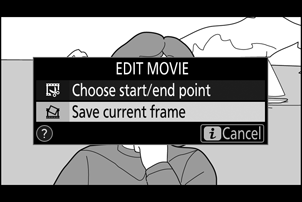Google Translate
ESTE SERVIÇO PODE CONTER TRADUÇÕES FORNECIDAS PELA GOOGLE. A GOOGLE RENUNCIA A TODAS AS GARANTIAS RELACIONADAS COM TRADUÇÕES, EXPRESSAS OU IMPLÍCITAS, INCLUINDO QUAISQUER GARANTIAS DE PRECISÃO, FIABILIDADE E QUAISQUER GARANTIAS IMPLÍCITAS DE COMERCIALIZAÇÃO, ADEQUAÇÃO A UM FIM ESPECÍFICO E NÃO INFRAÇÃO.
Os guias de referência da Nikon Corporation (abaixo, "Nikon") foram traduzidos para sua conveniência usando o software de tradução fornecido pelo Google Translate. Foram feitos esforços razoáveis para fornecer uma tradução precisa, no entanto, nenhuma tradução automatizada é perfeita nem se destina a substituir tradutores humanos. As traduções são fornecidas como um serviço aos utilizadores dos guias de referência da Nikon e são fornecidas "tal como estão". Não é fornecido qualquer tipo de garantia, expressa ou implícita, quanto à precisão, fiabilidade ou exatidão de quaisquer traduções feitas do inglês para qualquer outro idioma. Alguns conteúdos (como imagens, vídeos, Flash, etc.) podem não ser convertidos com precisão devido às limitações do software de tradução.
O texto oficial é a versão em inglês dos guias de referência. Quaisquer discrepâncias ou diferenças criadas na conversão não são vinculativas e não têm efeito legal para fins de conformidade ou execução. Se surgirem questões relacionadas com a precisão das informações contidas nos guias de referência traduzidos, consulte a versão em inglês dos guias, que é a versão oficial.
O botão i : reprodução
Pressionar o botão i durante a reprodução com zoom ou reprodução em tamanho cheio ou miniatura exibe o menu i para o modo de reprodução. Selecione as opções usando o seletor múltiplo e o botão J e pressione o botão i para sair do menu e retornar à reprodução.
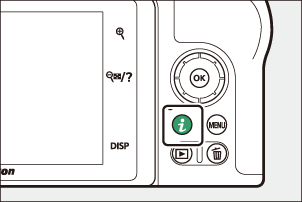
As opções disponíveis no menu de reprodução i variam de acordo com o tipo de imagem.
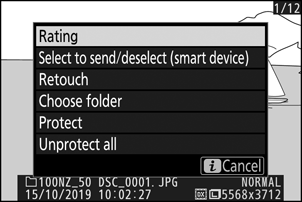
Fotos : Pressionar o botão i quando uma foto é selecionada exibe as opções listadas abaixo.
- Corte rápido (exibido apenas durante o zoom de reprodução): Salve uma cópia da imagem atual cortada na área visível na exibição. Esta opção não está disponível quando os histogramas são exibidos.
- Classificação : Avalie a imagem atual ( 0 Avaliação de Imagens ).
- Selecione para enviar/desmarcar (dispositivo inteligente/PC) : Selecione a imagem atual para upload. A opção exibida varia de acordo com o tipo de dispositivo conectado ( 0 Selecionar para Enviar/Desmarcar ).
- Retoque : Use as opções do menu de retoque ( 0 O Menu de Retoque ) para criar uma cópia retocada da fotografia atual.
- Escolher pasta : Escolha uma pasta para reprodução. Destaque uma pasta e pressione J para visualizar as imagens na pasta destacada.
- Proteger : Adicione ou remova proteção da imagem atual ( 0 Protegendo Imagens contra Exclusão ).
- Desproteger tudo (não disponível durante o zoom de reprodução): Remove a proteção de todas as imagens na pasta atualmente selecionada para Pasta de reprodução no menu de reprodução.
Filmes : As opções abaixo estão disponíveis quando um filme é selecionado.
- Classificação : Avalie a imagem atual ( 0 Avaliação de Imagens ).
- Selecione para enviar/desmarcar (PC) : Selecione a imagem atual para upload. A opção exibida varia de acordo com o tipo de dispositivo conectado ( 0 Selecionar para Enviar/Desmarcar ).
- Controle de volume : Ajusta o volume da reprodução.
- Cortar filme : Corte a filmagem do filme atual e salve a cópia editada em um novo arquivo ( 0 Escolha Ponto Inicial/Final ).
- Escolher pasta : Escolha uma pasta para reprodução. Destaque uma pasta e pressione J para visualizar as imagens na pasta destacada.
- Proteger : Adicione ou remova proteção da imagem atual ( 0 Protegendo Imagens contra Exclusão ).
- Desproteger tudo : Remove a proteção de todas as imagens na pasta atualmente selecionada para Pasta de reprodução no menu de reprodução.
Filmes (reprodução pausada) : As opções abaixo estão disponíveis quando a reprodução do filme é pausada.
- Escolha o ponto inicial/final : corte a filmagem do filme atual e salve a cópia editada em um novo arquivo ( 0 Escolha o ponto inicial/final ).
- Salvar quadro atual : Salva um quadro selecionado como uma imagem JPEG ( 0 Salvar quadro atual ).
Selecione para enviar/desmarcar
Siga as etapas abaixo para selecionar a imagem atual para carregá-la em um dispositivo inteligente ou computador. As opções do menu i usadas para selecionar imagens para upload variam de acordo com o tipo de dispositivo conectado:
- Selecione para enviar/desselecionar (dispositivo inteligente) : Exibido quando a câmera está conectada a um dispositivo inteligente via Bluetooth integrado usando o item Conectar ao dispositivo inteligente no menu de configuração ( 0 Conectar ao dispositivo inteligente ).
- Selecione para enviar/desselecionar (PC) : Exibido quando a câmera está conectada a um computador via Wi-Fi integrado usando o item Conectar ao PC no menu de configuração ( 0 Conectar ao PC ).
-
Selecione uma imagem.
Exiba uma imagem em reprodução em tamanho cheio ou zoom de reprodução ou selecione-a na lista de miniaturas.
-
Escolha Selecionar para enviar/desmarcar .
Pressione o botão i para exibir o menu i , em seguida, destaque Selecionar para enviar/desmarcar e pressione J . As fotos selecionadas para upload são indicadas por um ícone W ; para desmarcar, repita as etapas 1 e 2.
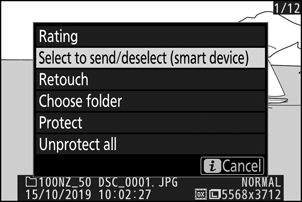
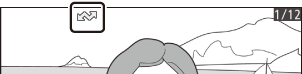
Escolha o ponto inicial/final
Siga as etapas abaixo para criar cópias recortadas de filmes.
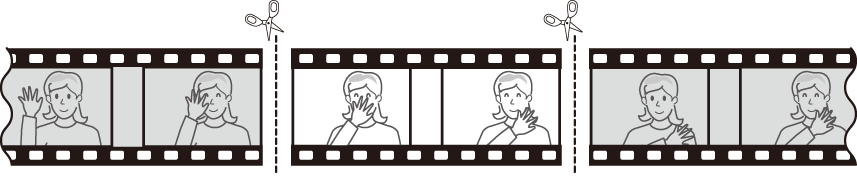
-
Exibir um filme em tamanho cheio.
-
Pause o filme no novo quadro de abertura.
Reproduza o filme conforme descrito em “Visualização de Filmes” ( 0 Visualização de Filmes ), pressionando J para iniciar e retomar a reprodução e 3 para pausar, e pressionando 4 ou 2 ou girando o disco de comando principal para localizar o quadro desejado. Sua posição aproximada no filme pode ser verificada na barra de progresso do filme. Pause a reprodução quando chegar ao novo quadro de abertura.
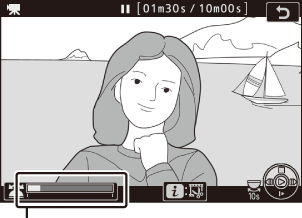
Barra de progresso do filme
-
Selecione Escolher ponto inicial/final .
Pressione o botão i para exibir o menu i , em seguida, destaque Escolher ponto inicial/final e pressione J .
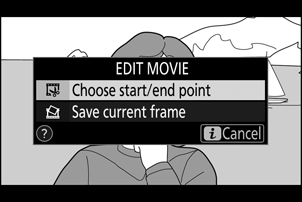
-
Selecione Ponto inicial .
Para criar uma cópia que comece no quadro atual, destaque Ponto inicial e pressione J . Os quadros anteriores ao quadro atual serão removidos quando você salvar a cópia na Etapa 9.
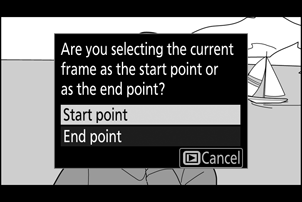
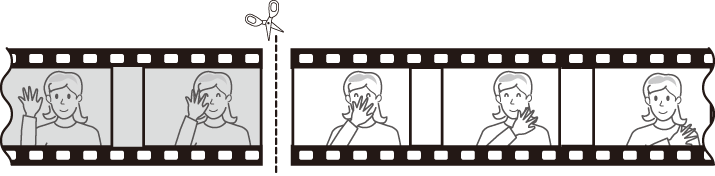
-
Confirme o novo ponto inicial.
Se o quadro desejado não estiver sendo exibido no momento, pressione 4 ou 2 para avançar ou retroceder (para pular 10 s para frente ou para trás, gire o disco de comando principal; para pular para o primeiro ou último quadro, gire o disco de subcomando).
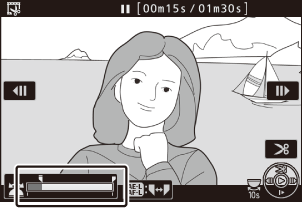
-
Escolha o ponto final.
Pressione o botão A ( g ) para alternar da ferramenta de seleção do ponto inicial ( w ) para o ponto final ( x ) e, em seguida, selecione o quadro de fechamento conforme descrito na Etapa 5. Os quadros após o quadro selecionado serão removidos quando você salvar o copie na Etapa 9.
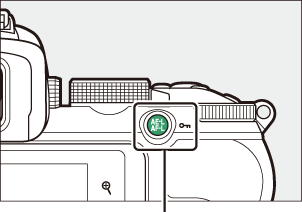
Botão A ( g )
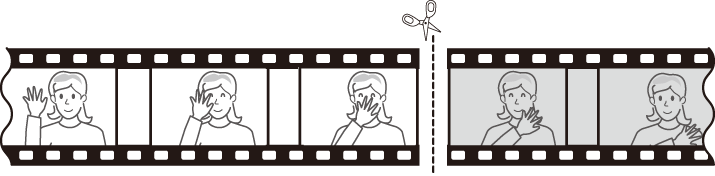
-
Crie a cópia.
Assim que o quadro desejado for exibido, pressione 1 .
-
Visualize o filme.
Para visualizar a cópia, destaque Visualizar e pressione J (para interromper a visualização e retornar ao menu de opções de salvamento, pressione 1 ). Para abandonar a cópia atual e selecionar um novo ponto inicial ou final conforme descrito acima, destaque Cancelar e pressione J ; para salvar a cópia, vá para a Etapa 9.
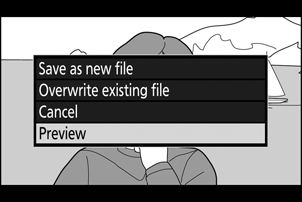
-
Salve a cópia.
Destaque Salvar como novo arquivo e pressione J para salvar a cópia em um novo arquivo. Para substituir o arquivo de filme original pela cópia editada, destaque Substituir arquivo existente e pressione J .
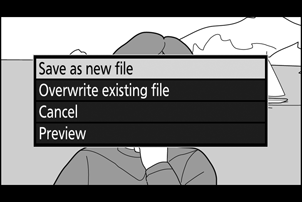
Os filmes devem ter pelo menos dois segundos de duração. A cópia não será salva se não houver espaço suficiente disponível no cartão de memória.
As cópias têm a mesma hora e data de criação do original.
Removendo filmagens de abertura ou fechamento
Para remover apenas a sequência de abertura do filme, prossiga para a Etapa 7 sem pressionar o botão A ( g ) na Etapa 6. Para remover apenas a sequência de encerramento, selecione Ponto final na Etapa 4, selecione o quadro de fechamento e prossiga para a Etapa 7. sem pressionar o botão A ( g ) na Etapa 6.
Os filmes também podem ser editados usando a opção Cortar filme no menu de retoque.
Salvar quadro atual
Para salvar uma cópia de um quadro selecionado como uma imagem fixa JPEG :
-
Pause o filme no quadro desejado.
Reproduza o filme conforme descrito em “Visualização de Filmes” ( 0 Visualização de Filmes ), pressionando J para iniciar e retomar a reprodução e 3 para pausar. Pause o filme no quadro que você pretende copiar.
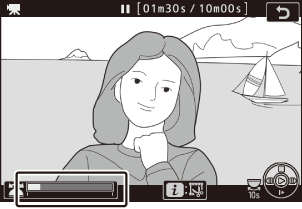
-
Escolha Salvar quadro atual .
Pressione o botão i para exibir o menu i , em seguida destaque Salvar quadro atual e pressione J para criar uma cópia JPEG do quadro atual. A imagem será gravada nas dimensões selecionadas em Tamanho/taxa de quadros no menu de gravação de filmes.